При помощи UseResponse вы можете организовать корпоративный портал самообслуживания, в котором ваши клиенты смогут быстро получить ответы на свои вопросы. Если клиент не находит ответ на свой вопрос в Базе Знаний, он может задать его в сообществе, либо отправить запрос компании.
Внедрение портала клиентского самообслуживания помогает значительно снизить объем поступающих запросов, сократить затраты на поддержку и соответственно увеличить KPI сотрудников.
В данной статье мы расскажем вам как построить эффективный центр клиентской поддержки при помощи инструментов UseResponse.
В данном видео мы показали процесс базовой настройки системы (на английском языке):
1. Каналы Поддержки
UseResponse является омниканальной платформой, которая объединяет множество каналов поддержки клиентов.
1.1. Email
Email считается основным каналом поддержки, и с ее настройки следует начинать. По умолчанию в UseResponse предоставляется почтовый ящик для входящих/исходящих сообщений.
Для того чтобы сообщения приходили на ваш email, добавьте его в Администрирование » Каналы поддержки, настройте перенаправление, и добавьте SPF запись для гарантированной доставки почты, пройдите верификацию ящика и сделайте его по умолчанию для отправки.
Более детальную информацию вы можете найти в статьях как настроить почту для уведомлений, тикетов и ответов и добавление почтового ящика в облачной версии.
1.2. Клиентский портал
Клиентский портал является мощным инструментом организации самообслуживания клиентов. Перед тем как задать вопрос компании, клиент получает список возможных ответов на базе предыдущих публичных ответов других полльзователей и информационной базы компании.
Пользователи могут связаться с компание, заполнив форму на клиентском портале. Для настройки портала пройдите в Администрирование» Каналы поддержки » Сообщество, в котором вы можете:
- Сделать ваше коммьюнити приватным и предоставить доступ в него только для команды или, например, ограниченного круга клиентов;
- Поменять язык портала.
Бывают случаи, когда компании нужно организовать сбор заявок по отдельным регионам, различным продуктам или брендам компании, а также организовать отдельные форумы для внутренних обсуждений внутри командры, и отдельно организовать публичный клиенский форум. В этом случае, вам нужно создать несколько порталов в Администрирование» Каналы поддержки» Добавить » Сообщество, и затем настроить уровни доступа клиентов и агентов поддержки в Администрирование» Пользователи, создав Команды с доступом к определенному порталу.
Более детальную информацию о создании нескольких клиентских порталов в рамках одного центра поддержки вы можете найти в статье.
Вы можете предоставить своим пользователям возможность оставлять запросы без предварительной аутитенфикации и дополнительных редиректов на центр поддержки.
1.3. Виджет
Для упрощения процесса сбора обращений интегрируйте виджет клиентской поддержки на вашем сайте или приложении.
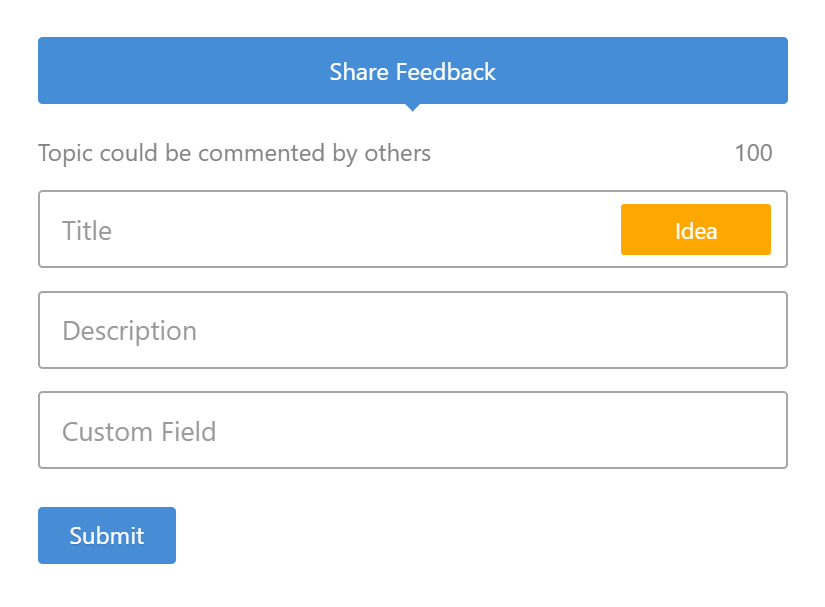
1.4. Чат-центр
Для предоставления мгновенной обратной связи, установите виджет чата с агрегатором популярных мессенджеров. Для этого в Администрирование » Приложения вам нужно подключить Чат и/или другие мессенджеры, настроить виджет чата и выбрать поддерживаемые мессенджеры.
1.5. База Знаний
Для повышения качества самообслуживания, перед тем как клиент добавит запрос на портале, система предлагает посмотреть уже существующие запросы, либо же статьи из корпоративной базы знаний. Поэтому для повышения уровня самообслуживания крайне важно правильно настроить и заполнить базу знаний наиболее частыми вопросами и информацией, необходимой пользователям.
2. Обработка тикетов
Помимо сбора базовой информации (заголовок, описание, скрины), вам может понадобиться собирать какую-то специфическую информацию по запросам от клиентов. С помощью UseResponse вы можете добавить дополнительные поля, такие как ,например, версия продукта, или тарифный план клиента.
Для того, чтобы добавить дополнительные поля в тикет, пройдите в Администрирование» Доп. поля » Заявки.
Для автоматизации процессов обработки тикетов вам помогут:
- Зависимые поля позволяют организовать сложную иерархию категорий и подкатегорий тикетов;
- С помощью чатботов вы можете настроить автоматическую отправку предопределенных сообщений от определенного агента, добавить в виджет чата форму для сбора данных, либо настроить другие сценарии.
Статусы
Используйте статусы для уведомления пользователей о том на каком этапе обработки находится их заявка (Открыта, В ожидании, Ожидает ответа, Закрыта). Для управление статусами тикетов пройдите в Администрирование » Статусы. Если ваши бизнес процессы поддержки отличаются, и включают другие статусы, отличные от предопределенных в системе, вы можете переименовать их в Администрирование » Переводы или же добавить дополнительные статусы заявок.
По умолчанию при создании нового тикета система автоматически отправляет уведомления всем агентам поддержки в компании. Для того, чтобы добавлять подписку, отправлять кастомные уведомления, менять статусы и ответсвенных автоматически в зависимости от определенных условий, вы можете настроить триггеры.
Доп. опции к тикетам
В настройках Администрирование» Каналы поддержки » Служба поддержки вы можете также разрешить пользователям оставлять анонимные заявки без предварительной аутентификации.
Вы также можете настроить, чтобы уведомления отправлялись от имени системы, а не от агента, который добавил ответ.
3. Дополнительные настройки
Ниже вы найдете некотороые настройки, которые будут полезны компаниям со сложным циклом обработки клиентских заявок.
- В UseResponse есть возможность настроить рабочие часы для команды или каждого агента;
- Триггеры, упомянутые выше, могут применяться для автоматической маршрутизации и эскалации тикетов. Вы можете настроить систему таким образом, что входящие тикеты будут автоматически распределяться между агентами в порядке очередности или в зависимости от загрузки, либо же распределяться между агентами, которые на данный момент онлайн. При помощи системы умного распределения вы можете указать на кого будет определен тикет, в соответствии с рабочими часами;
- Рабочие часы также должны учитываться при настройке соглашения об уровне предоставляемого сервиса SLA компании. Вы можете настроить правила приоритетной поддержки для определенных клиентов, и установить нормативы времени ответов для агентов поддержки;
- Система UseResponse также позволяет контролировать уровень удовлетворенности клиентов (CSAT), отправляя запрос на оценку сервиса, после того, как тикет закрывается.
4. Кастомизация портала
UseResponse предоставляет ширикие возможности кастомизации портала для соответсвия вашему корпоративному стилю и общему дизайну сайта и приложения:
- Настройка собственного домена. Для этого перейдите в Администрирование » Каналы поддержки » Сообщество, нажмите на иконку Параметры и выберите опцию "Свое доменное имя";
- Базовые системные настройки интерфейса и брендирования вашего портала в Администрирование » Интерфейс » Брендирование;
- Кастомизация главной страницы портала в соответствии с вашими бизнес процессами в Администрирование » Интерфейс » Главная страница;
- Настройка CSS, JS пользовательского интерфейса в Администрирование » Интерфейс » Мой интерфейс;
- Инструмент перевода и перефразирования выражений в системе Администрирование » Переводы.
5. Агентский интерфейс и очереди обработки заявок
Управлять всеми входящими тикетами из различных каналов и обращениями через чат можно в Меню » Входящие. При этом предоставляются гибкие правила управления очередями заявок и кастомными отчетами. Помимо списков, тикеты могут быть представлены в виде Канбан досок (необходимо активировать Канбан доску в Администрирование » Приложения).
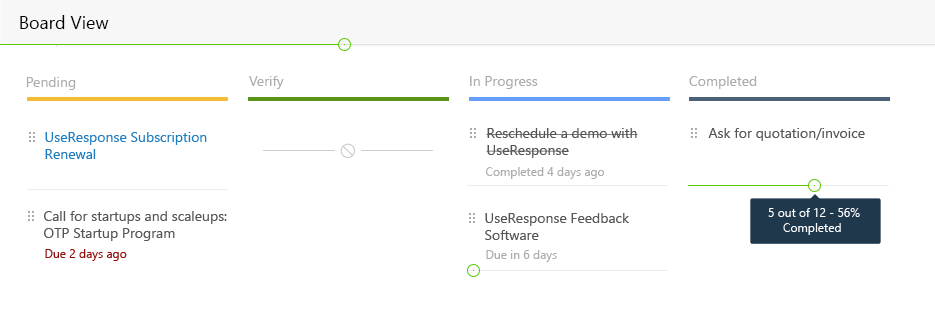
Эффективность комманды поддержки и уровень загрузки можно контролировать при помощи аналитики.
6. Инструменты для командной работы
В системе UseResponse несколько агентов могут одновременно быть закреплены за одной заявкой. Для того, чтобы избежать конфликтов и случаев, когда по одному тикету отвечает сразу несколько сотрудников, используйте функцию блокировки ответов агентов. Таким образом агенты будут видеть, кто взял тикет и уже работает над ним.
Зачастую агентам поддержки приходиться обрабатывать одновременно несколько тикетов. Рекомендуем ознакомиться со статьей по организации чеклистов и командной работе в заявках и темах.
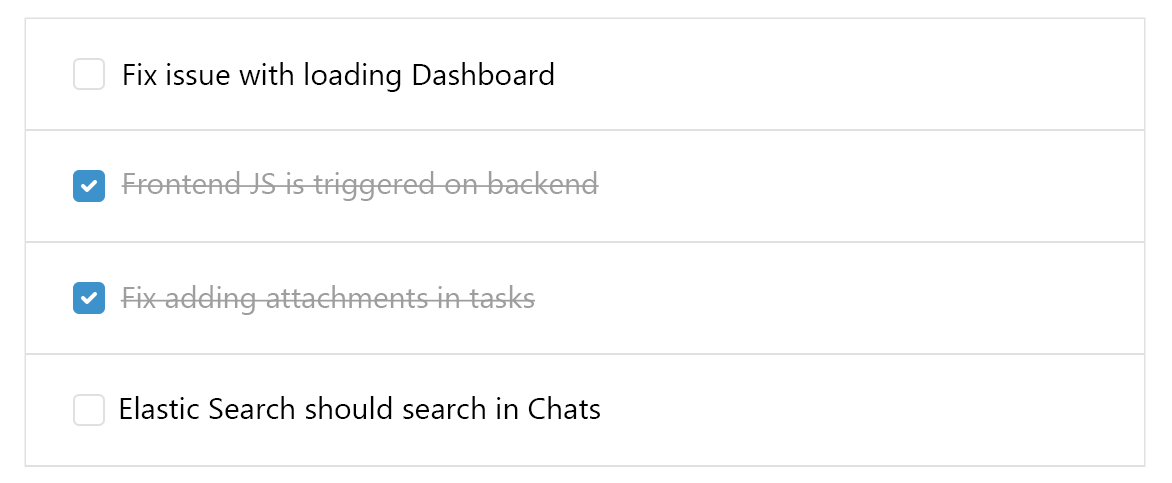
Для того, чтобы упомянуть члена команды в тикете, вы можете использовать @Упоминания агентов поддержки и привантые заметки для внутреннего обсуждения и напоминаний.
Используйте инструмент "быстрые ответы" для создания категоризированных шаблонов ответов на типичные вопросы. Для этого вам необходимо активировать "Быстрые ответы" в Администрирование » Приложения.
Все обновления тикетов, перенаправления заявок между агентами, взаимодействия между командой, комментарии и заметки можно отследить в Меню » Входящие или в центре уведомлений.
7. Импорт данных и кросс-авторизация
- Используйте функцию импорта для переноса пользователей из вашего веб-приложения, CRM или другой системы ;
- Единый вход позволяет использовать вашу форму входа на сайт, ПО или сервис для авторизации пользователей в UseResponse, используя учетные записи вашей системы, и тем самым автоматически авторизовывать пользователей в обеих системах.
Данные инструменты помогут настроить вашу систему поддержки пользователей оптимальным образом.


